.png)
01 Th7 2025
 82 - 84 Quán Nam, Lê Chân, Hải Phòng
82 - 84 Quán Nam, Lê Chân, Hải Phòng
 0865251299
0865251299

.png)
01 Th7 2025
Việc mở hàng chục tab cùng lúc trong trình duyệt web là thói quen phổ biến của nhiều người khi làm việc, học tập hay giải trí. Tuy nhiên, việc giữ quá nhiều tab đang mở không chỉ khiến trình duyệt hoạt động chậm, mà còn gây mất tập trung và giảm hiệu suất tổng thể.
Để cải thiện thói quen sử dụng trình duyệt, bạn có thể áp dụng những mẹo quản lý tab trình duyệt hiệu quả dưới đây – giúp bạn sắp xếp tab gọn gàng hơn, giảm tình trạng quá tải và nâng cao khả năng tập trung.
Thay vì để hàng loạt tab ngẫu nhiên mở đồng thời, hãy sử dụng tính năng nhóm tab có sẵn trên các trình duyệt như Google Chrome, Microsoft Edge hoặc Vivaldi. Bạn có thể gom các tab liên quan đến cùng một dự án, chủ đề hoặc mục đích sử dụng vào một nhóm cụ thể, giúp bạn dễ dàng chuyển đổi và tập trung.
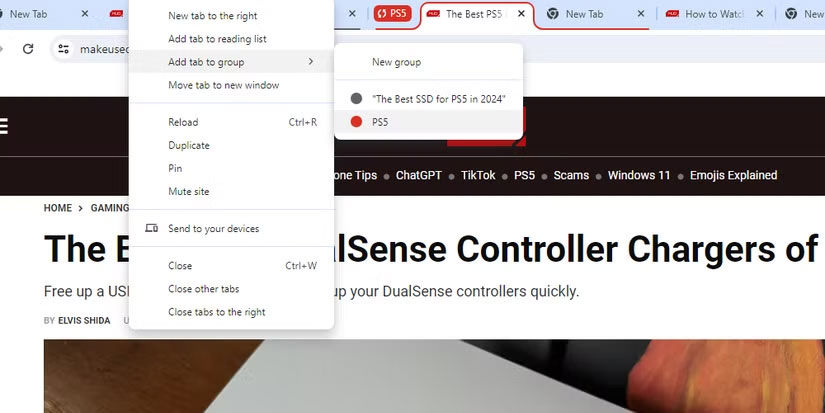
Mẹo nâng cao:
Đặt tên cho từng nhóm (ví dụ: “Tài liệu công việc”, “Học online”, “Giải trí”)
Mã hóa màu sắc để nhận diện dễ hơn
Thu gọn nhóm khi không sử dụng để tránh phân tán tầm nhìn
Thay vì giữ tab chỉ để “đọc sau”, bạn có thể lưu các đường link quan trọng vào các công cụ quản lý như Notion, Evernote, hoặc đơn giản là Bookmark Manager trong trình duyệt. Điều này giúp bạn giảm số lượng tab mở mà vẫn không sợ bỏ sót thông tin.
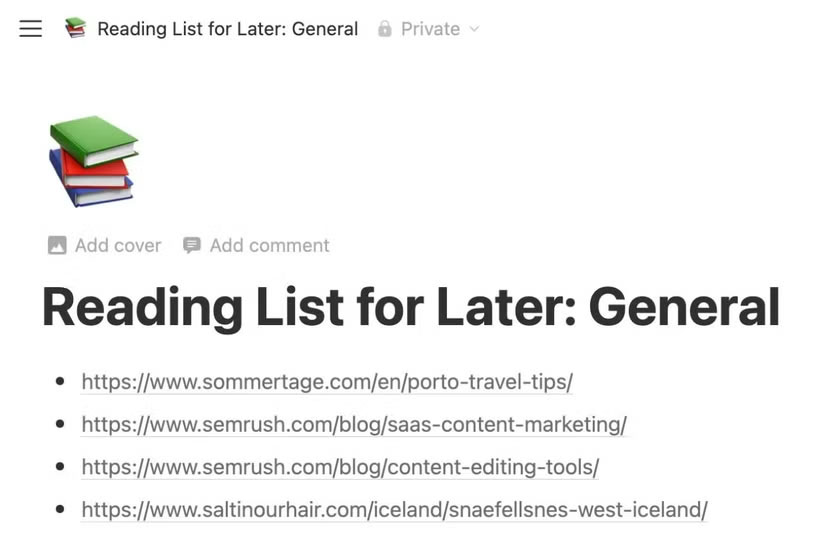
Gợi ý:
Sử dụng Notion Web Clipper để lưu nhanh các bài viết, nghiên cứu
Tạo chuyên mục như “Đọc sau”, “Dự án A”, “Giải trí cuối tuần” để sắp xếp khoa học
Nếu bạn thấy mình quá phụ thuộc vào một trình duyệt khiến việc kiểm soát tab trở nên khó khăn, hãy cân nhắc chuyển sang một trình duyệt khác. Một số trình duyệt như Brave, Vivaldi hoặc Firefox có tính năng tab nâng cao và hỗ trợ quản lý tốt hơn.
Ngoài ra, bạn có thể phân loại tác vụ theo trình duyệt:
Dùng Chrome cho công việc
Dùng Firefox cho giải trí
Dùng Edge để học tập hoặc quản lý tài chính
Nhiều người mở sẵn các trang mình thường xuyên truy cập như Gmail, Google Docs, Facebook… trong các tab cố định. Tuy nhiên, điều này dễ dẫn đến quá tải bộ nhớ trình duyệt. Thay vào đó, hãy đánh dấu những trang bạn cần và truy cập lại khi cần thiết.

Mẹo hay:
Tạo thanh bookmark gọn nhẹ
Sắp xếp bookmark theo thư mục
Ẩn thanh dấu trang nếu muốn tập trung hơn vào nội dung chính
Một trong những nguyên nhân khiến bạn mở nhiều tab là do đa nhiệm không kiểm soát. Thay vì làm nhiều việc cùng lúc, hãy chia thời gian thành các khung tác vụ – và chỉ mở những tab phục vụ cho một nhiệm vụ duy nhất.
Sau khi hoàn thành một công việc:
Đóng toàn bộ tab đã dùng
Nghỉ ngắn hoặc reset trình duyệt trước khi bắt đầu tác vụ mới
Giảm thiểu sự “chồng chéo” giữa các công việc
Nếu bạn thường xuyên bị cuốn vào những trang như YouTube, Facebook, Reddit… giữa giờ làm việc, hãy thiết lập các công cụ giới hạn thời gian hoặc chặn tạm thời để kiểm soát hành vi.
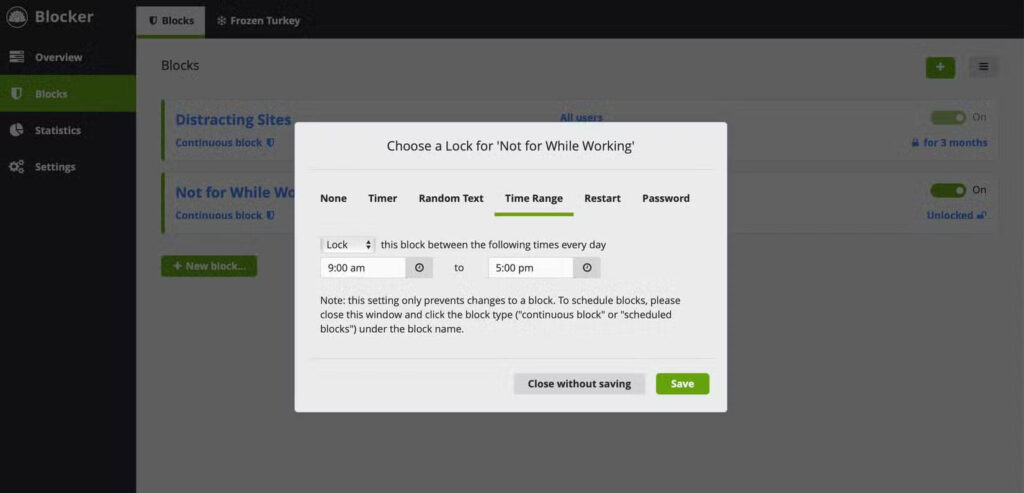
Một số tiện ích hữu ích:
Cold Turkey: Chặn truy cập các trang theo lịch
StayFocusd: Giới hạn thời gian truy cập mỗi ngày
LeechBlock (cho Firefox): Tùy chỉnh chặn theo giờ, ngày
Việc hạn chế truy cập các trang gây mất tập trung cũng góp phần giảm số lượng tab bạn mở không cần thiết.
Nghe đơn giản, nhưng “one-in, one-out” là nguyên tắc mạnh mẽ giúp bạn luôn duy trì số lượng tab ở mức kiểm soát được. Hãy đặt ra giới hạn cho bản thân: chỉ được mở một tab mới khi đã đóng ít nhất một tab cũ.
Gợi ý:
Giới hạn tối đa 5–7 tab hoạt động cùng lúc
Sử dụng trình quản lý tab để theo dõi tổng số tab mở
Khi cần mở thêm, hãy đánh giá xem tab nào đang không còn cần thiết để đóng lại
Quản lý tab trình duyệt hiệu quả không chỉ giúp máy tính chạy mượt hơn, mà còn nâng cao khả năng tập trung và làm việc có tổ chức. Bằng cách áp dụng những mẹo trên – từ tạo nhóm tab, sử dụng dấu trang thông minh, đến kiểm soát thời gian lướt web – bạn sẽ cảm thấy rõ rệt sự khác biệt trong cách làm việc mỗi ngày.
Xem thêm:
Hướng dẫn sử dụng tab Performance trong Task Manager để theo dõi và tối ưu hiệu suất máy tính
Thông tin liên hệ
.png)
DÒNG MÁY
CPU
RAM
Ổ CỨNG
VGA
KÍCH THƯỚC MÀN HÌNH